u盘pe系统安装系统
- 分类:重装教程 回答于: 2021年05月11日 17:10:54
u盘pe系统安装系统是经常使用的方法之一,那么还有很多不会的小伙伴们,下面就给大家带来u盘重装系统教程。
视频教程:
图文教程:
1.首先到小白官网下载小白一键重装系统软件。
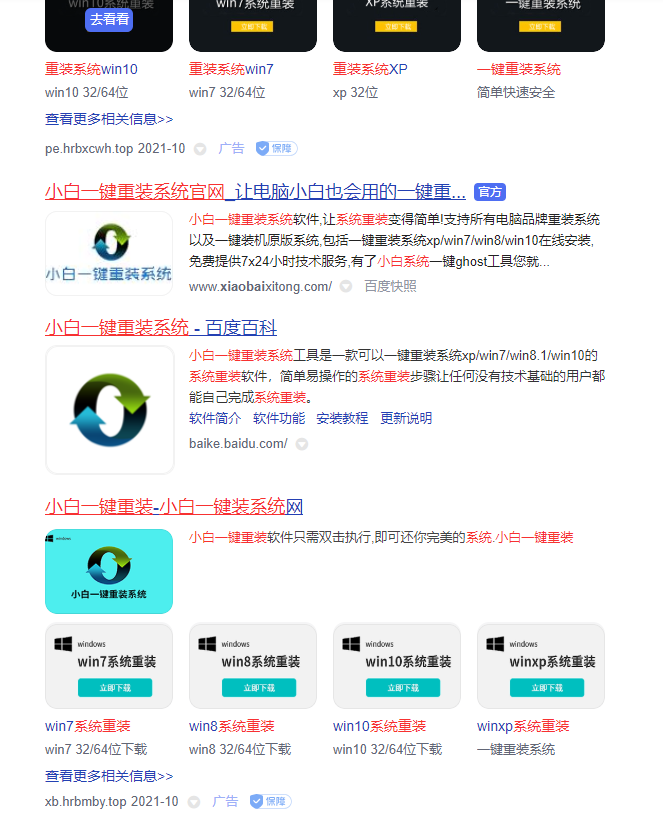
2.然后打开小白点击自己需要的系统开始制作。
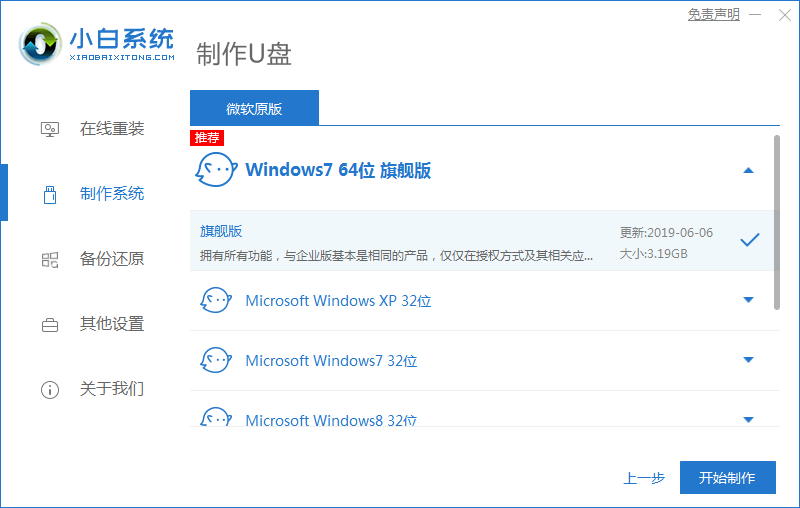
3.之后等待制作u盘启动盘完成后,浏览需要安装系统的电脑主板的启动快捷键是什么,然后拔掉u盘即可。
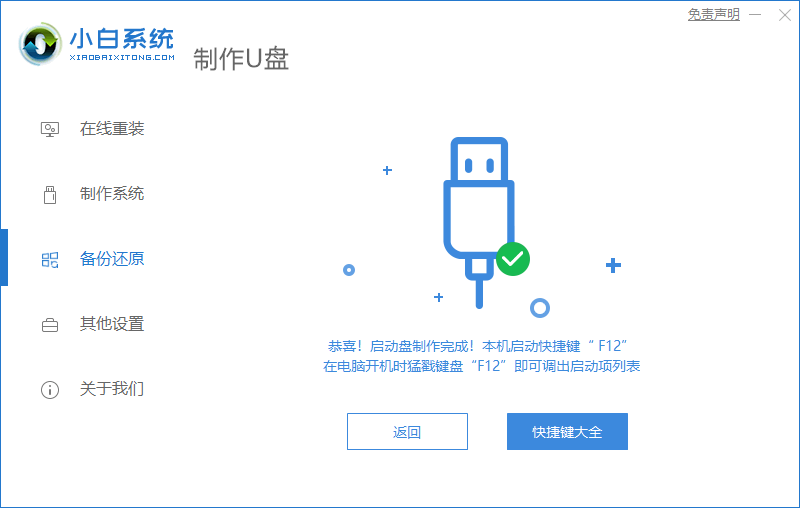
4.u盘插入需要重装的电脑,并重启电脑快速断续的按启动热键进入快速启动界面,选择带USB开头的u盘启动项回车键进入。
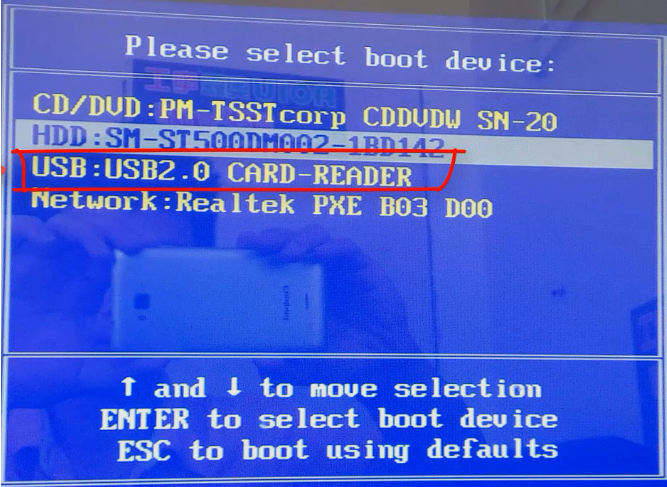
5.在这里选择“启动win10x64PE(2G以上内存)”回车键进入。
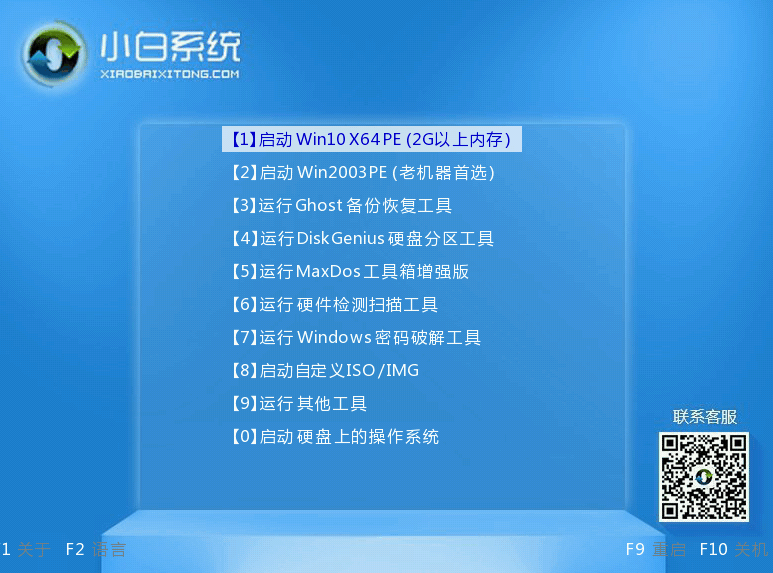
6.pe内,打开小白装机工具选择需要安装的win7系统执行安装,目标分区选择“C盘”。
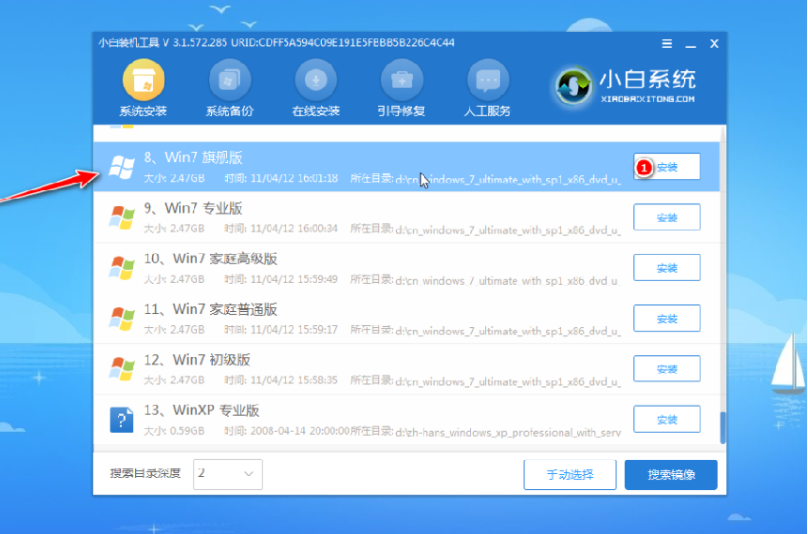
7.系统安装完成后,按照提示拔掉u盘重启电脑。
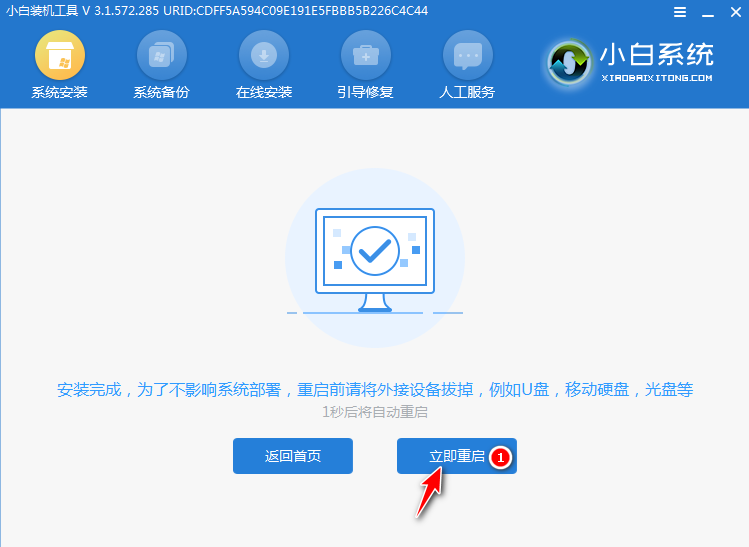
8.等待重启电脑,期间可能重启多次,进入到win7系统界面即表示安装完成。

以上就是u盘重装系统教程的视频及图文,希望能给大家带来帮助。
 有用
26
有用
26


 小白系统
小白系统


猜您喜欢
- u盘启动系统安装2021/05/10
- 电脑系统重装步骤2021/05/20
- 电脑怎么重装系统2021/06/04
- u盘装系统教程2021/05/13
- 重装系统win7旗舰版2021/06/16
- Thinkpad笔记本重装系统2021/05/21
相关推荐
- 机械师笔记本重装系统2021/05/24
- 一键U盘装系统2021/05/13
- u盘启动系统安装2021/05/10
- 电脑如何重装系统2021/05/20
- 重装系统win7步骤2021/06/18
- 怎么重装电脑系统2021/05/18














 关注微信公众号
关注微信公众号



